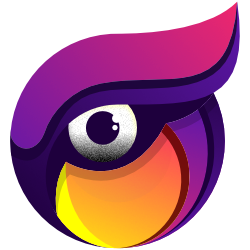Az objektumok gyorsítótárazása a Redis és az LS Cache használatával
Az első dolog, hogy navigáljon a Redis-hez a cPanelben.
 Miután bekapcsolta a Redis eszközt a fiókjában.
Miután bekapcsolta a Redis eszközt a fiókjában.

Ha engedélyezve van, másolja ki a Redis socket elérési útját, mert erre később szükségünk lesz! Bármikor visszatérhet erre a képernyőre, ha újra meg kell néznie.

Most engedélyeznünk kell a Redis bővítményt, ez a cPanel -> PHP verzió kiválasztása -> Kiterjesztések -> Redis alatt van engedélyezve

Miután engedélyeztük, bejelentkezhetünk a WordPress-be, és ha nincs telepítve akkor telepítsük a LiteSpeed LS Cache bővítményt, kapcsoljuk be.
A Cache -> Object alatt megtaláljuk a Redis engedélyezésének beállításait:
Az alábbi beállításokat kell engedélyeznünk:
Módosítsa az Objektumgyorsítótárat Ki értékről Be értékre
Váltsa a Módszert Redis-re
Állítsa be a gazdagépet a korábban feljegyzett socket elérési útra
Módosítsa a portot 0-ra
Ha elkészült, nyomja meg a Mentés gombot, és a Redis gyorsítótára készen áll a használatra!